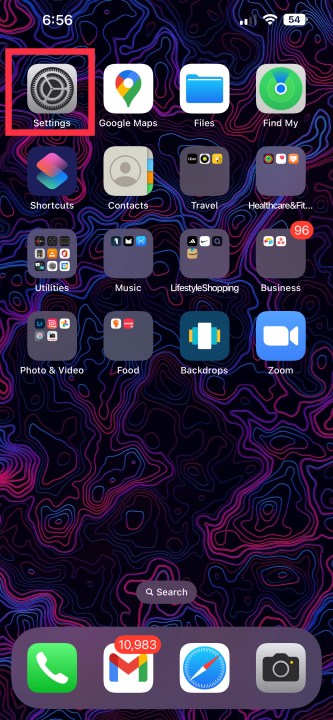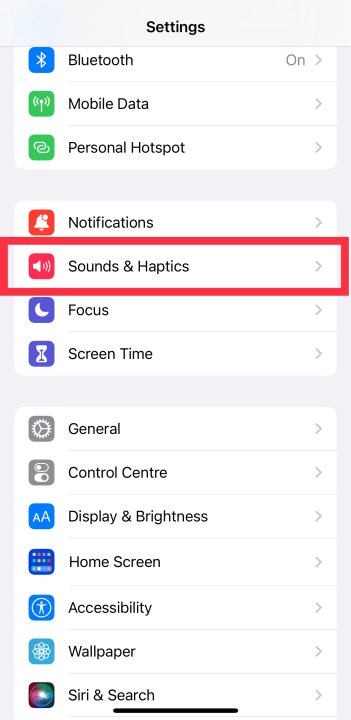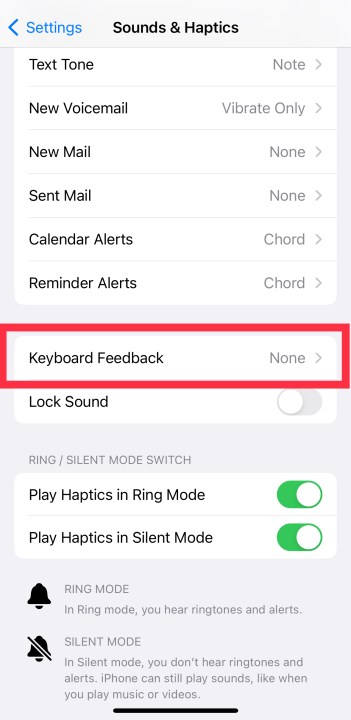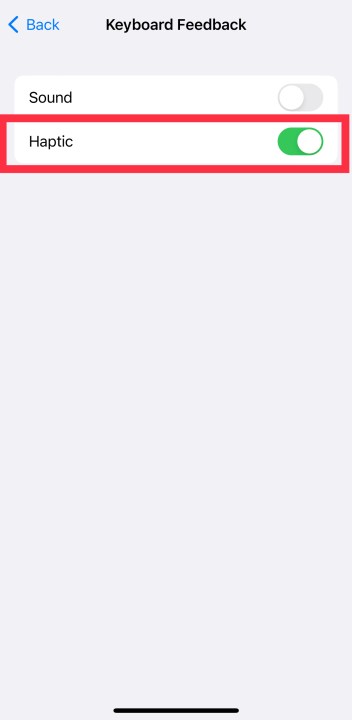iOS 16 brachte eine Reihe von Funktionen, die Benutzer seit Jahren anfordern. Beispielsweise können Sie jetzt den Batterieprozentsatz in der Statusleiste Ihres iPhones mit iOS 16 sehen.
Eine weitere Funktion ist das haptische Feedback auf der iPhone-Tastatur. Es ist etwas, das in den meisten anderen Tastatur-Apps für iPhones vorhanden ist, einschließlich der Google Keyboard-App. Mit der Einbeziehung von haptischem Feedback bei jedem Tastendruck gibt es jetzt einen Grund weniger, eine neue Tastatur-App auf Ihrem iPhone zu installieren.

Joe Maring/Digitale Trends
So aktivieren Sie die haptische Tastatur unter iOS 16
Um die haptische Tastatur unter iOS 16 zu aktivieren, benötigen Sie lediglich ein iPhone (das gerade in Ihrer Hand sollte funktionieren) mit der neuesten Software. So können Sie die Haptik unter iOS 16 aktivieren.
Schritt 1: Offen Einstellungen.
Schritt 2: Gehe zu Klänge & Haptik.
Schritt 3: Scrollen Sie nach unten zu Tastatur-Feedback und tippen Sie darauf.
Schritt 4: Tippen Sie auf Haptik um es einzuschalten.
Schritt 5: Sie können auch einschalten Klang wenn Sie möchten, dass jeder Tastendruck Ihnen ein Audio-Feedback gibt.
Was ist sonst noch neu in iOS 16
Empfehlungen der Redaktion